2023-07-10 191
 1.系统具有文件夹加密功能
1.系统具有文件夹加密功能①、在win10 pro以上版本本本身具有文件夹加密功能。右键单击文件夹,选择右键菜单中的属性。
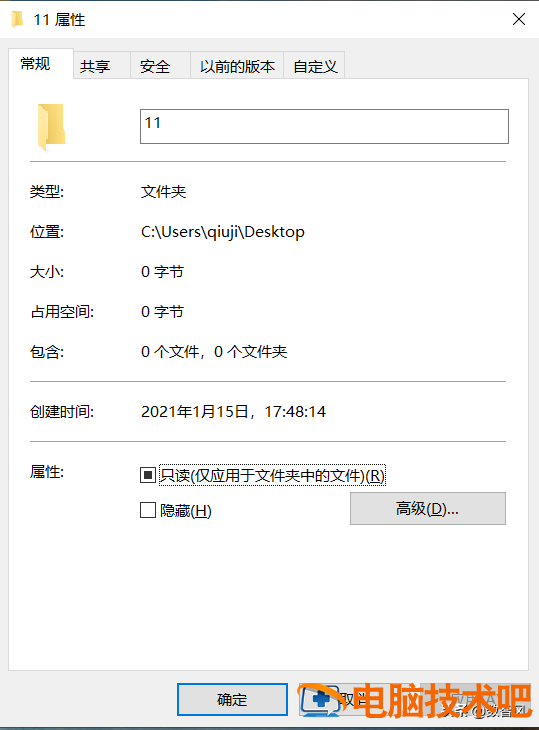
②、点击属性页面上的高级选项,然后检查加密内容以保护数据,点击确定。
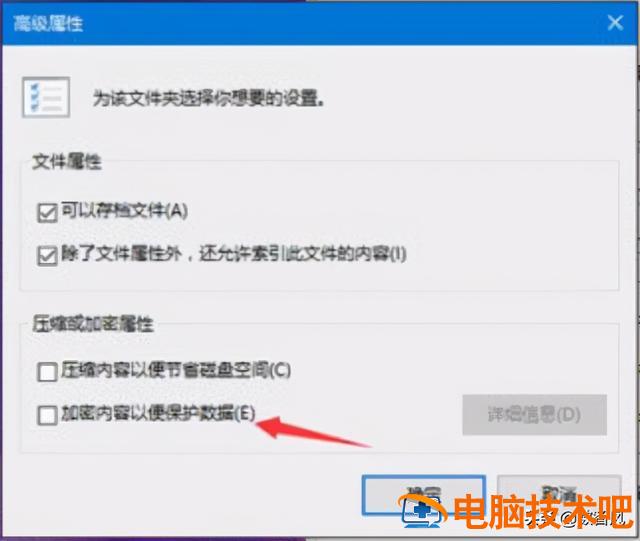
如果这种加密方法值得注意的话windows要重新安装,必须先解密。否则,这些加密文件夹无法访问重新安装系统。
2.压缩软件文件夹加密功能①、市场上常用的压缩软件通常具有加密功能,这里是最常见的rar为例。在安装有某rar右键单击电脑上的文件夹,在弹出菜单中选择添加到压缩文件选项。
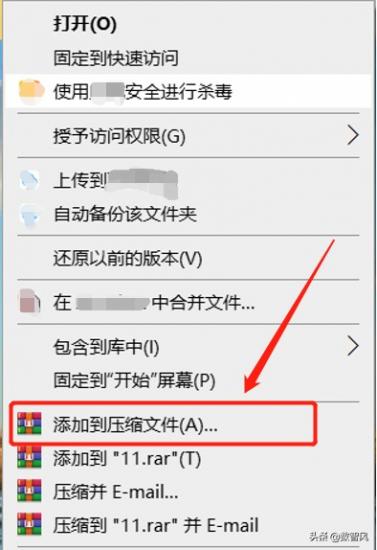
②、在压缩软件的压缩界面上,单击设置密码按钮,输入加密码加密文件夹。当然,使用时,双击加密文件夹,输入密码打开文件夹。
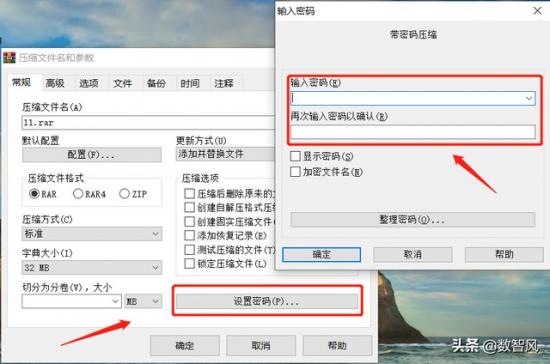
这种方法使用简单,只需记住密码即可。但在使用中可能存在风险,即外人可能会看到加密文件,并且会好奇地复制你的文件以找到破解的方法。
3.笔记软件加密锁以上两种都不喜欢,另一种可以借助第三方软件简单加密。我喜欢使用笔记软件,因为它可以分类存储文件,并拖动文件。查看也可以简单的双击打开。它支持简单的加密锁。加密锁的使用方法如下:
①、打开**点击工具菜单选项进入笔记软件。

②、点击安全选项设置界面,然后在右侧打开密码锁定功能。并输入我们的加密码完成加密设置。然后,我们可以将要加密的文件拖到笔记软件的笔记中。
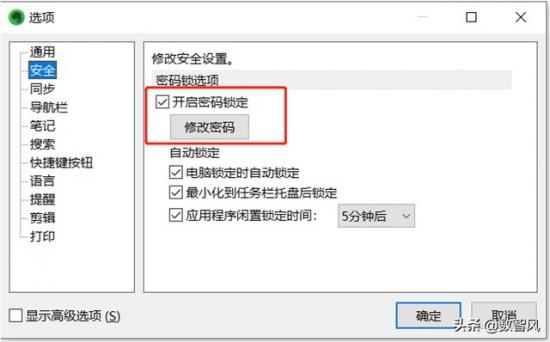
③、当我们需要访问时,我们只需要打开这个笔记软件,输入正确的密码来查看所有的文件,非常方便。
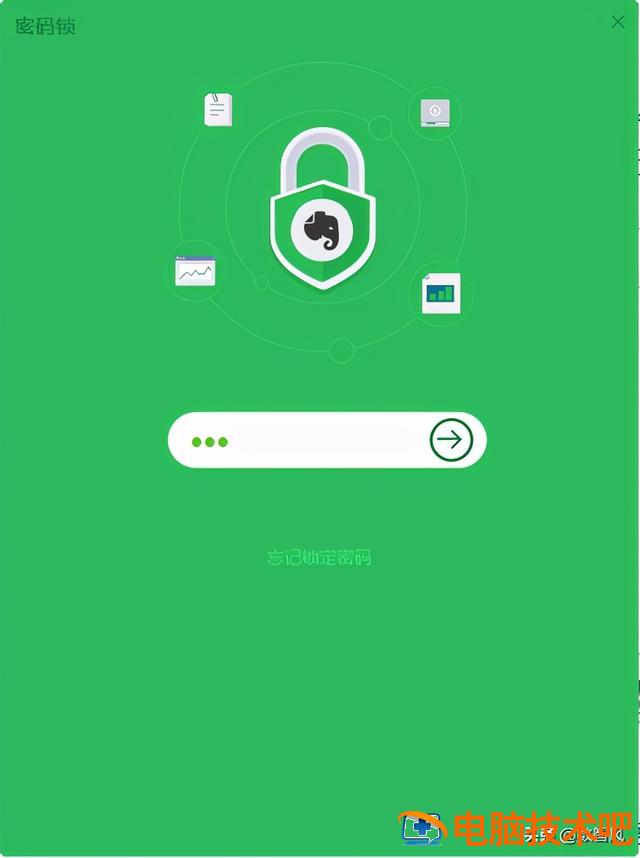 总结
总结加密文件夹的方法有很多,以上是三种简单而不花钱的方法。有需要的朋友可以借鉴。我更喜欢加密笔记,超级简单。而外人根本在windows磁盘上找不到文件。
原文链接:https://000nw.com/11609.html
=========================================
https://000nw.com/ 为 “电脑技术吧” 唯一官方服务平台,请勿相信其他任何渠道。
系统教程 2023-07-23
电脑技术 2023-07-23
应用技巧 2023-07-23
系统教程 2023-07-23
系统教程 2023-07-23
软件办公 2023-07-11
软件办公 2023-07-11
软件办公 2023-07-12
软件办公 2023-07-12
软件办公 2023-07-12
扫码二维码
获取最新动态
